Fish Shell está destinado a ser un shell de línea de comandos interactivo y fácil de usar, donde FISH significa un shell interactivo amigable. La ventaja que ofrece Fish Shell en secuencias de comandos es la sintaxis similar a Ada/Modula-2, que puede conducir a textos más legibles en secuencias de comandos complejas. Al igual que con Bash, los comandos de UNIX se pueden llamar en scripts de Fish. Los scripts de Fish se pueden usar como programas ejecutables después de configurarlos como ejecutables con chmod. Por lo tanto, las tareas se pueden automatizar de forma similar a los scripts bash.
Características clave del caparazón interactivo compatible con FISH:
- Los comandos están marcados en color (resaltado de sintaxis)
- A medida que escribe, se agregan y sugieren los caracteres de los comandos existentes
- Los errores tipográficos se muestran a medida que escribe
- La finalización de la línea de comandos (completar con tabulación) enumera los comandos posibles, incluida una breve descripción funcional, siempre que haya una línea de descripción de una página del manual.
- La ejecución de cálculos a nivel de shell es posible con hasta seis decimales
Pasos para instalar y usar Fish Shell en Ubuntu Linux
Descargar Concha de Pescado
No necesitamos agregar ningún repositorio de terceros, los paquetes para instalar Fish ya están allí en el repositorio del sistema predeterminado de Ubuntu:
sudo apt install fish
Cambiar a pescar
Una vez que se completa la instalación, puede comenzar a usarlo cambiando su caparazón actual a Fish, para ese tipo-
fish
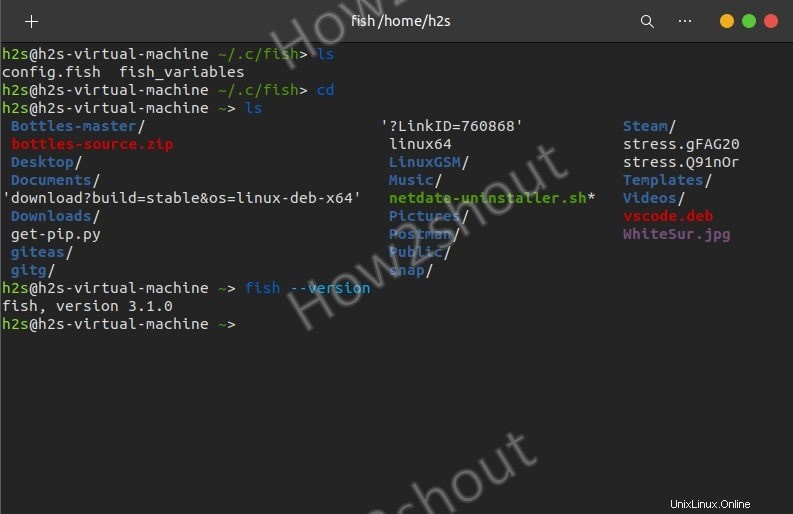
Establecer pez como caparazón predeterminado
Después de usar un tiempo, si te gusta este colorido y amigable caparazón, puedes configurarlo como predeterminado del sistema en lugar de bash.
chsh -s /usr/bin/fish
Cierre sesión en su sistema y vuelva a iniciar sesión para aplicar los cambios.
Personalización
Para cambiar las propiedades de Fish, podemos crear un archivo de configuración-
nano ~/.config/fish/config.fish
Volver a Bash
Si no te gustó Fish y quieres recuperar tu Bash nuevamente en la terminal, entonces ejecuta
chsh -s /usr/bin/bash
cerrar sesión y volver a iniciar sesión.
Para obtener más información sobre este comando de shell, consulte la documentación oficial.